Windows 11, das neueste Betriebssystem von Microsoft, wird von einigen Stammkunden begrüßt. Einige von ihnen, die unter Windows 11 mit mühsamen PDF-Aufgaben arbeiten müssen, fragen sich vielleicht: Verfügt Windows 11 über einen PDF-Editor? Wie kann man ein PDF unter Windows 11 bearbeiten? Welcher ist der beste PDF-Editor für Windows 11? Bleiben Sie dran, Sie finden die Lösung in diesem Artikel im Handumdrehen!
 Kostenlos laden
Kostenlos laden
Tatsächlich gibt es derzeit keinen integrierten PDF-Editor in Windows 11. Aber wir können es Ihnen leicht machen, ein PDF unter Windows 11 zu bearbeiten, wenn Sie ein flexibles und praktisches Textverarbeitungsprogramm installiert haben - Microsoft Word. Als Windows-Benutzer müssen Sie mit dieser Bürosoftware besonders vertraut sein. So können Sie ganz leicht ein Windows PDF bearbeiten.
Microsoft Word ist eine kompetente und zuverlässige Textverarbeitungssoftware, die erstmals 1983 veröffentlicht wurde. Sie können Microsoft Word als eigenständiges Produkt kaufen oder eine Lizenz für die Microsoft Office Suite oder Microsoft 365 erwerben. Und es ist sowohl auf dem Desktop als auch auf Mobiltelefonen verfügbar. Mit Word können Sie ganz einfach ext in PDF-Dateien bearbeiten und ersetzen, Schriftarten ändern, das Layout anpassen, Ränder einstellen, Bilder einfügen, usw.
Erprobte Version: Microsoft Word 2013 oder höher
Preise:
Beim Vergleich verschiedener Möglichkeiten, eine günstige Lizenz zu erhalten, stellen wir fest, dass Sie Microsoft Word nutzen können, indem Sie Microsoft 365 Personal für $6,99 pro Monat oder $69,99 pro Jahr kaufen. Bevor Sie die Lizenz erwerben, können Sie die Software einen Monat lang kostenlos testen. Wenn Sie nicht für die Software bezahlen möchten, ist Office Online die einfachste Möglichkeit, Microsoft Word zu nutzen, ohne dafür zu bezahlen.

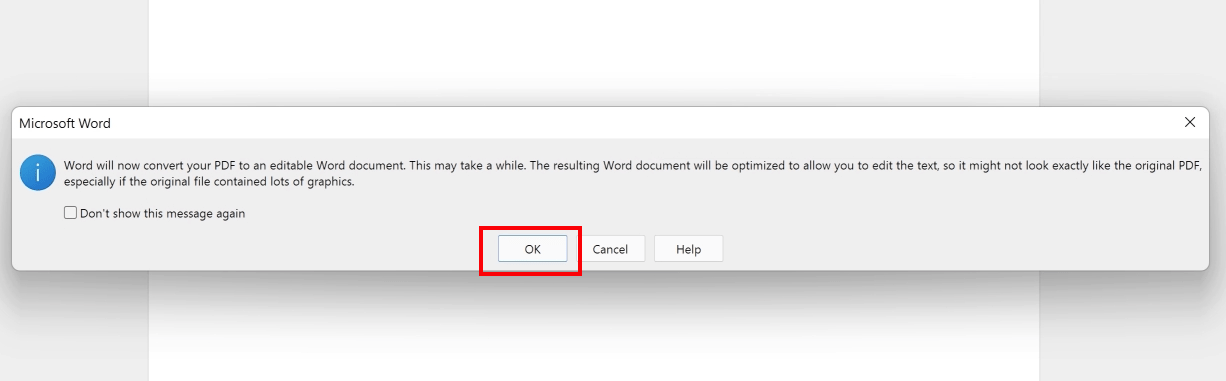


Bei Microsoft Word handelt es sich schließlich um ein Textverarbeitungsprogramm, das einen professionellen Editor zur Bearbeitung von PDF-Problemen nicht ersetzen kann. Als nächstes stellen wir Ihnen vor, wie Sie einen professionellen und geeigneten Editor unter folgenden Kriterien auswählen.
Das erste, worauf Benutzer bei der Auswahl eines professionellen Editors achten müssen, ist, ob die Bearbeitungsfunktionen des Programms leistungsstark sind. Hat sich das Layout einer PDF-Datei geändert, wenn der Benutzer sie in ein bearbeitbares Dokument verwandelt? Verfügt der PDF-Editor neben der Bearbeitung und Änderung des Textes über weitere Werkzeuge wie Anmerkungen, Einfügen, Messen, Ausfüllen und Signieren? All dies können Sie auf der Produktwebsite oder in den Bewertungen überprüfen.
Neben den grundlegenden Funktionen sollte ein geeigneter PDF-Editor auch einige fortgeschrittene und robuste Funktionen für die Benutzer bieten. Zum Beispiel das Hinzufügen einer digitalen Signatur, das Durchsuchen und Bearbeiten von gescannten PDF-Dateien, das Verschlüsseln, Entsperren, die Stapelverarbeitung von Dateien usw.
Ein Editor mit einer einfachen Benutzeroberfläche ist für die meisten Benutzer attraktiver als die komplizierte Lernkurve mancher Software. Eine intuitive Benutzeroberfläche des PDF-Editors erleichtert es den Benutzern, sich in den umfangreichen Funktionen des Programms zurechtzufinden. Ein zeitnaher und engagierter Kundendienst ist ebenfalls ein wichtiger Faktor zur Verbesserung der Benutzererfahrung.
Das ist bestimmt eine der Fragen, die die Benutzer am meisten beschäftigt. Die meisten der Offline-PDF-Editoren auf dem Markt werden auf monatlicher, jährlicher oder lebenslanger Basis bezahlt. Es gibt auch Rabatte für Unternehmen, die eine große Anzahl von Lizenzen benötigen. Die meisten Online-Editoren sind dagegen kostenlos, allerdings gibt es gewisse Einschränkungen beim Hoch- und Herunterladen.
Obwohl einige Online-Websites Einstellungen vorgenommen haben, um die Nutzungsdaten innerhalb weniger Stunden automatisch zu löschen, besteht immer noch die Gefahr, dass Informationen und Daten nach außen gelangen. Egal, ob Sie geschäftlich oder privat private Dokumente wie Verträge oder Rechnungen mit einem PDF-Editor bearbeiten müssen, ein professioneller Offline-PDF-Editor kann diesen Personen mehr Sicherheit bieten.
Da wir die wichtigsten Faktoren für die Auswahl eines professionellen PDF-Editors kennen, haben wir eine Auswahl an hervorragenden PDF-Editoren für Windows 11 getroffen. Lassen Sie sich bei der Auswahl der folgenden Software von Drittanbietern von Ihren persönlichen Vorlieben leiten.
Cisdem PDFMaster ist eine branchenführende PDF-Lösung, mit der Sie PDF-Texte bearbeiten und ändern, PDF-Anmerkungen anbringen, Seiten neu anordnen, mehrere Dateien zusammenführen, Passwörter festlegen und entsperren, PDF in Office, Bilder und andere Formate konvertieren können, und zwar ohne jegliche Einschränkung.
Verwenden Sie die oben genannten Kriterien, um Cisdem PDFMaster zu bewerten. Dieser PDF-Editor bietet Anwendern nicht nur eine Fülle von Bearbeitungswerkzeugen, sondern auch robuste, fortschrittliche Funktionen zu einem vernünftigen und kostengünstigen Preis. Er löst komplexe Aufgaben für die Benutzer mit einer höchst intuitiven Oberfläche und einfachen Schritten, wobei alle hochgeladenen Informationen geschützt werden. Dies ist definitiv Ihre beste Wahl unter Windows 11.
 Kostenlos laden
Kostenlos laden


PDF-XChange Editor leistet zuverlässige und praktische Dienste beim Bearbeiten, Kommentieren, Konvertieren, Drucken, Signieren und Teilen. Die kostenpflichtige Version bietet zusätzliche Funktionen wie das Erstellen ausfüllbarer PDF-Formulare und das Kombinieren von PDF. Es handelt sich um eine Software, die speziell für Windows-Benutzer entwickelt wurde und deren Oberfläche an MS Office erinnert.
Neueste Version: PDF-XChange Editor 9.3.361.0
Softwaregröße: 343.3 MB
Preise:
1 Jahr: $56
2 Jahre: $67
3 Jahre: $72
Warum empfehlen wir PDF-XChange?
Einschränkungen von PDF-XChange:
Mehr als 70% der Funktionen können ohne Lizenz genutzt werden, aber es werden Wasserzeichen auf allen Seiten platziert, wenn Sie die Bearbeitungswerkzeuge und die übrigen Funktionen nutzen.
Wie kann ich PDF bearbeiten Windows 11 mit PDF-XChange?


LibreOffice ist eine quelloffene Office-Suite, die Benutzern die Möglichkeit bietet, Texte zu bearbeiten, Tabellen, Diashows und Diagramme zu erstellen, mathematische Formeln zu formulieren usw. Bei quelloffener Software handelt es sich um Computersoftware mit Quellcode, die jeder nutzen, studieren und verändern darf. Daher ist dies ein 100% kostenloser PDF-Editor ohne jegliche Einschränkung für jeden Benutzer.
Neueste Version: LibreOffice 7.3
Softwaregröße: 285.6 MB
Warum empfehlen wir LibreOffice?
Einschränkungen von LibreOffice:
2 einfache Schritte zum Bearbeiten von PDF unter Windows 11:


| Produkte | Hauptfunktionen | |
|---|---|---|
| 1 | Cisdem PDFMaster | Bearbeiten, konvertieren, digital signieren, kommentieren, markieren, Textfelder hinzufügen, einfügen, OCR, teilen, komprimieren, verschlüsseln, entschlüsseln, Formulare erstellen und ausfüllen |
| 2 | PDF-XChange Editor | Bearbeiten, Kommentare und Anmerkungen hinzufügen, markieren, konvertieren, zeichnen, einfügen, OCR, Formulare ausfüllen |
| 3 | LibreOffice | Bearbeiten, Kommentieren, Zeichnen, Konvertieren, Lesezeichen einfügen, Link, Textfeld, Vorzeichen, Messen, Vergleichen und Drucken |
| 4 | Microsoft Word | Schriftart, -farbe, -größe, -stil und -ausrichtung ändern; Bilder, Tabellen und Formen einfügen; das Seitenlayout bearbeiten; überprüfen |
Oben finden Sie die 4 besten Möglichkeiten zum Bearbeiten von PDF-Dokumenten unter Windows 11, die wir für Sie zusammengestellt haben. Wenn Sie nur gelegentlich mit PDF-Dokumenten arbeiten, kann Ihnen die kostenlose Office-Suite LibreOffice hervorragende Dienste leisten. Für Büroangestellte, die jeden Tag Dutzende von PDF-Aufgaben erledigen müssen, ist Cisdem PDFMaster der beste PDF-Editor unter Windows 11, wenn man es genau nimmt.

Martina liest und schreibt leidenschaftlich gerne und möchte Deutsch in ihrem zukünftigen Job verwenden, deshalb trat sie Cisdem nach dem Studium ein. Sie beschäftigt sich normalerweise mit dem Wiederherstellen verschiedener Dateien.

